当前位置:首页 > 帮助中心 > 联想怎么重装系统,联想怎么重装系统win10
联想怎么重装系统,联想怎么重装系统win10
作为一家知名的电脑制造商,联想电脑在市场上享有很高的声誉。但是,无论是多么优秀的电脑,在使用一段时间后都可能遇到系统问题,这时候就需要考虑重装系统来恢复电脑的正常运行。本教程将详细介绍使用U盘重装联想电脑系统的步骤,帮助您解决系统崩溃、病毒感染等问题,让您的联想电脑重新焕发出活力。下面就来学习联想怎么重装系统win10吧。
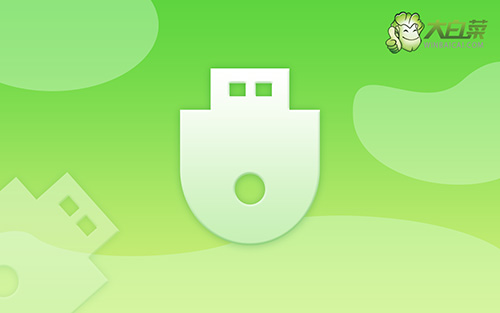
联想怎么重装系统
一、制作u盘winpe
1、准备工具:一个质量好的u盘,大白菜U盘启动盘制作工具。

2、随后,如图所示,默认设置u盘启动盘选项后,点击制作usb启动盘。

3、接着,就可以下载Windows镜像系统到U盘启动盘了。

二、启动u盘winpe
1、不同电脑的u盘启动快捷键不一样,具体可以在官网查询,或者直接点击跳转查询。

2、然后,就可以将u盘接入电脑,通过快捷键设置u盘启动,进入大白菜u盘主菜单。

3、最后,如图所示,选中【1】启动Win10X64PE选项,回车进入大白菜桌面即可。

三、u盘winpe重装系统
1、打开大白菜一键装机软件后,将Windows系统镜像安装到“C盘”,点击“执行”。

2、接着,大白菜装机就会弹出还原设置页面,这里面不用进行操作,默认勾选,点击是。

3、在系统安装界面中,勾选重启的选项,等待电脑第一次重启时,拔掉u盘启动盘。

4、在大白菜进行系统部署阶段,电脑还会多次重启,无需理会,直至安装win10系统成功。

就这样,我们完成了联想怎么重装系统win10。重装系统是一个需要耐心和技巧的过程,它可以解决各种系统问题,使您的电脑重新焕发出活力。如果您在安装过程中遇到任何困难,不要气馁,可以查阅资料或者直接咨询大白菜技术客服。最后,感谢您选择本教程,希望它可以帮到你。

